Excel中如何对乘积进行计算、求和?每个版本的Excel中,加减乘除的计算公式都是一样的。
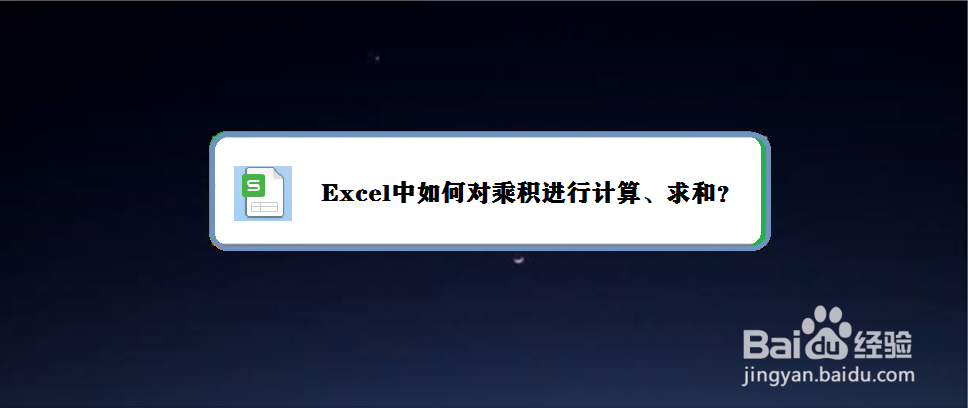
工具/原料
电脑:笔记本 E1-571G
系统:WIN7 x64
Excel 2007
乘积:
1、第一步:选中一个单元格,在“fx”右侧键入公式:=A2*B2(乘数与被乘数),如下图所示。

2、第二步:完成后按下“enter”键,得到A2*B2的乘积,如下图所示。

3、第三步:鼠标移动到单元格右下角,让鼠标变为十字架,如下图所示。
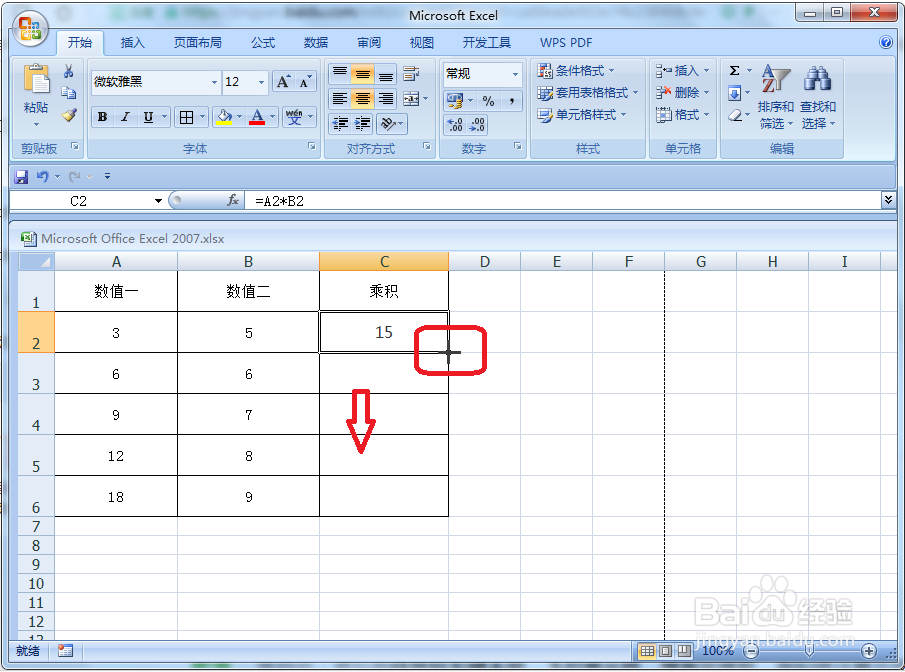
4、第四步:然后按住鼠标左键不放,下拉单元格,填充完成后,乘积就计算完成了,如下图所示。
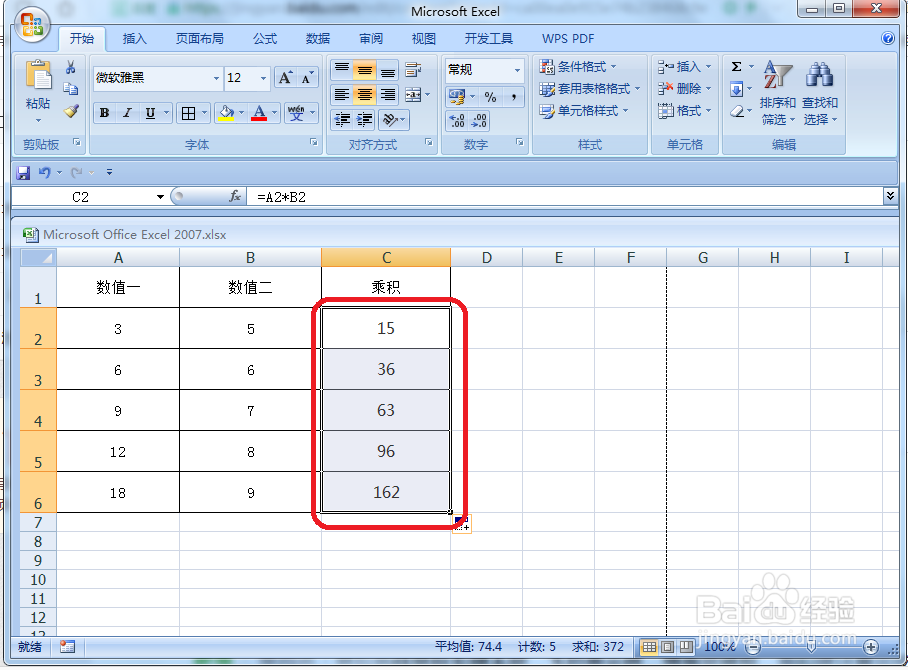
求和一:利用公式求和
1、第一步:选中一个单元格,在“fx”右侧键入:=A2+B2(加数与被加数),如下图所示。

2、第二步:完成后按下“enter”键,得到A2+B2的和,如下图所示。
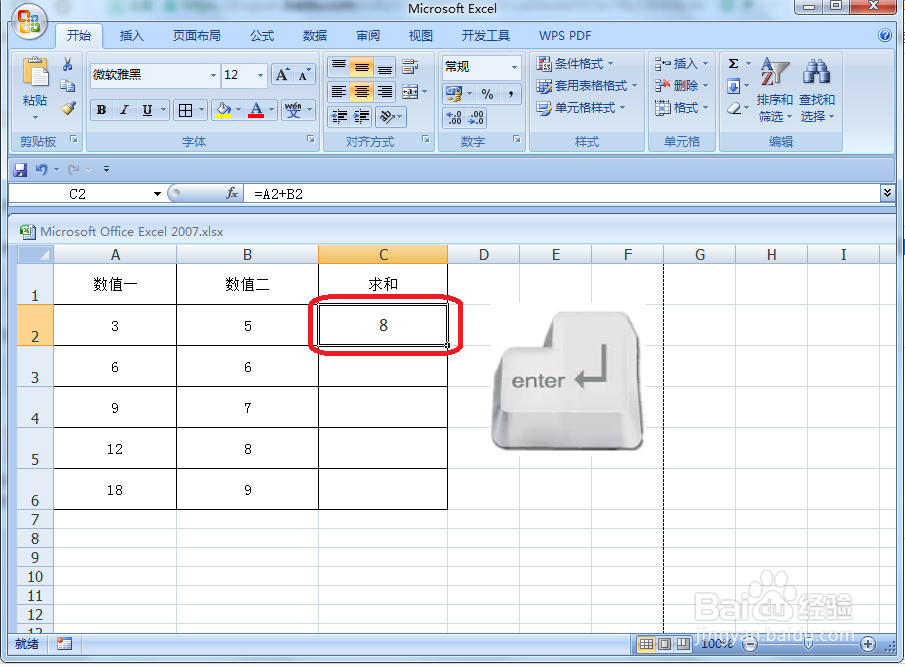
3、第三步:鼠标移动到单元格右下角,让鼠标变为十字架,如下图所示。

4、第四步:然后按住鼠标左键不放,下拉单元格,填充完成后,这样就完成了excel中的求和计算,如下图所示。

求和二:利用函数求和
1、第一步:选中一个单元格,输入公式:=SUM(A2:B2),公式说明:对A2到B2区域的所有墙绅褡孛数求和,如下图所示。
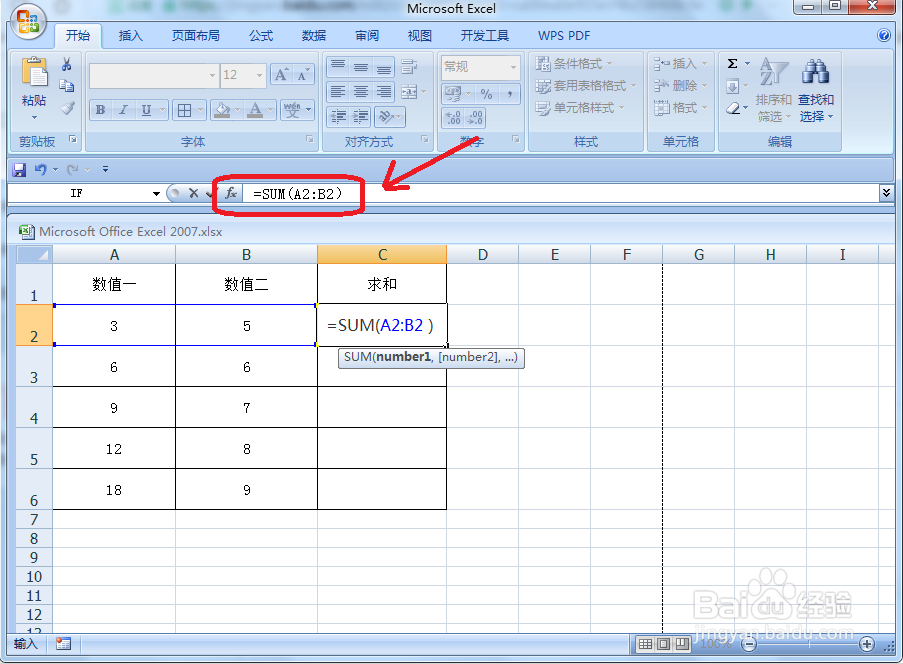
2、第二步:完成后按下“enter”键,得到A2+B2的和,如下图所示。
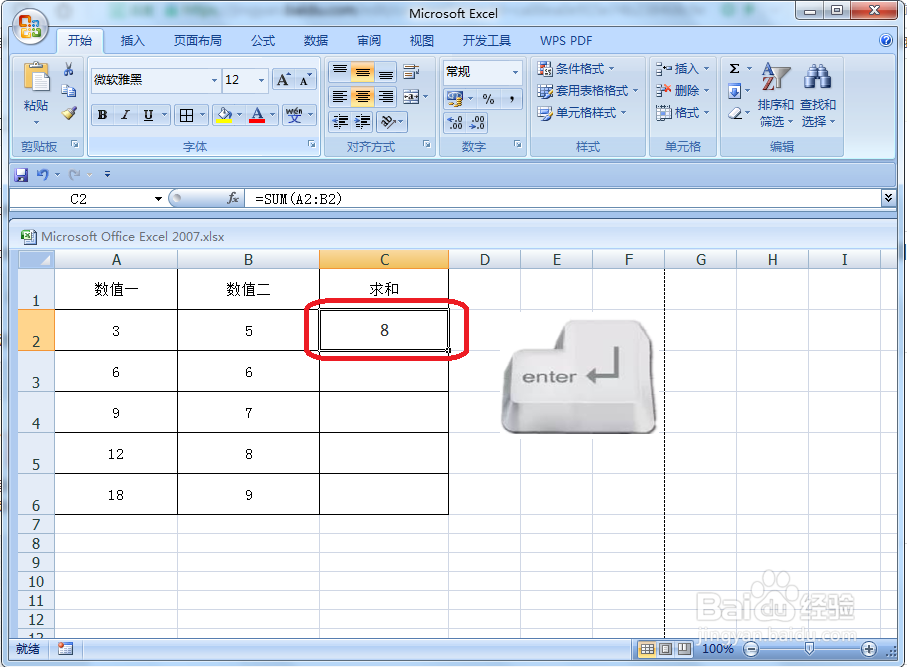
3、第三步:鼠标移动到单元格右下角,让鼠标变为十字架,如下图所示。
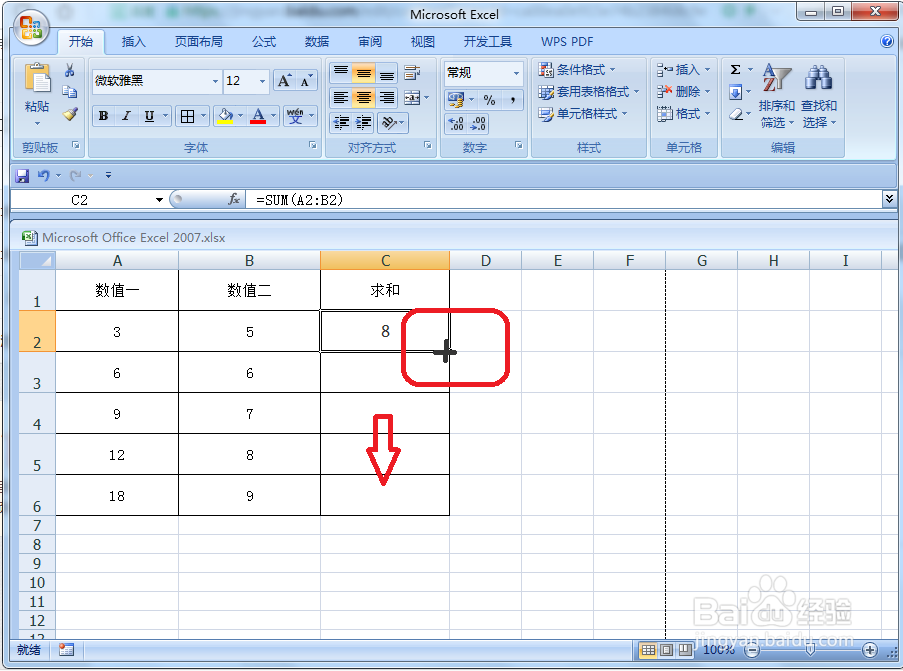
4、第四步:然后按住鼠标左键不放,下拉单元格,填充完成后,利用函数求和计完成了,如下图所示。
